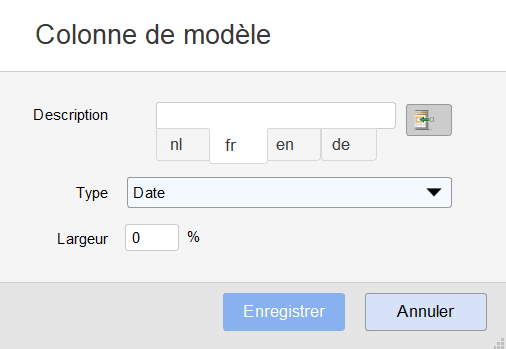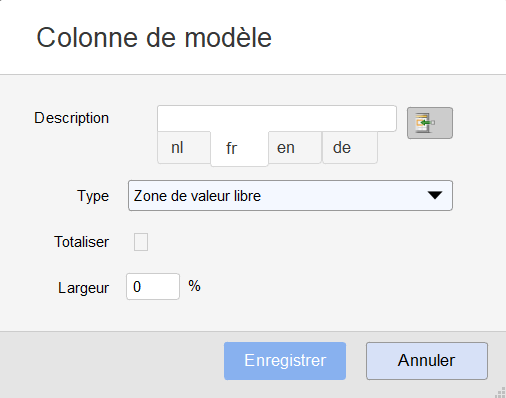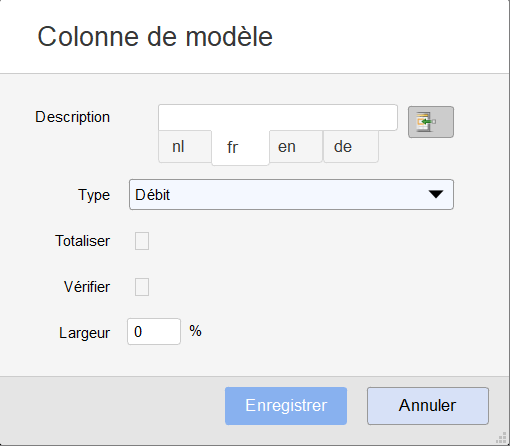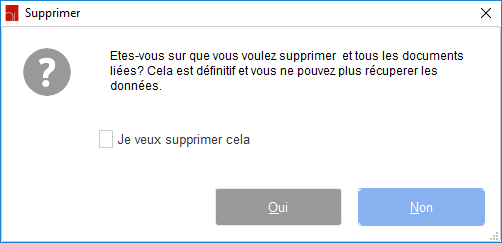Etablir des modèles
- Ouvrez un modèle des explications créé.
- Cliquez sur pour ajouter une colonne au modèle. Vous recevez l'écran suivant:
- Vous pouvez donner une description (titre) à la colonne et indiquer de quel type de données il s'agit. Vous avez le choix entre Date, Zone de texte libre, Zone de valeur libre, Débit et Crédit.
- Avec Largeur, vous pouvez indiquer la largeur de la colonne.
- Si vous choisissez Zone de valeur libre, vous recevez l'écran suivant:
Si vous cochez Totaliser, l'explication montrera le total de tous les montants que vous introduisez. - Si vous choisissez Débit ou Crédit, vous recevez l'écran suivant:
Si vous cochez Totaliser, l'explication montrera le total de tous les montants que vous introduisez.
Si vous cochez Vérifier, First Manager contrôlera si les montants dans l'explication correspondent au montant du compte en question. - Cliquez sur Enregistrer pour créer la colonne.
- Vous pouvez ajouter un nombre illimité de colonnes.
- Vous pouvez aussi supprimer une colonne via . Vous recevez l'avertissement suivant:
- Cochez la case et cliquez sur Oui pour supprimer la colonne.